Голосовой помощник Алиса — Яндекс Браузер для смартфонов с Android. Справка
- Зачем нужна Алиса
- Алиса и ваши личные данные
Алиса — это голосовой помощник, который устанавливается в мобильный Яндекс Браузер. Она поможет вам найти информацию в интернете, расскажет о новостях и погоде, включит музыку, запустит программу или просто поболтает с вами.
Также Алиса доступна в мобильном приложении Яндекс и в Яндекс Браузере для компьютера.
В сервисах Яндекса, которыми вы пользуетесь, остаются ваши данные (например, история запросов к Алисе). Мы защищаем эти данные. Наши хранилища соответствуют SOC 2 — это один из самых надежных международных стандартов.
Управлять личными данными можно на странице Ваши данные на Яндексе.
Откройте страницу Ваши данные на Яндексе и убедитесь, что вы вошли с нужным Яндекс ID.
Нажмите кнопку Скачать данные.
Нажмите Подготовить архив.
По окончании выгрузки архива Яндекс отправит вам письмо, что архив можно скачать. Если у вас нет почты на Яндексе, то о статусе выгрузки вы сможете узнавать только из информации на странице.
Если у вас нет почты на Яндексе, то о статусе выгрузки вы сможете узнавать только из информации на странице.
Примечание. Архив будет защищен паролем. О том, как получить пароль и открыть архив, читайте в Справке Яндекс ID.
Откройте страницу Ваши данные на Яндексе и убедитесь, что вы вошли с нужным Яндекс ID.
- В разделе Удаление данных нажмите кнопку с названием сервиса. Откроется список с данными, которые Яндекс хранит для этого сервиса.
Примечание. Если сервиса нет в списке, нажмите внизу списка Показать ещё.
Выберите строку с типом данных.
В открывшемся окне нажмите Удалить.
После удаления почти все данные станут недоступны. Некоторые данные Яндекс будет хранить еще какое-то время, потому что этого требует закон.
Внимание. Чтобы ваши контакты снова не синхронизировались с серверами Яндекса, отключите в настройках устройства доступ к контактной книге Браузера.
Если вы не нашли информацию в Справке или у вас возникает проблема в работе Яндекс Браузера, напишите нам. Подробно расскажите, что вы делали и что происходило. Если возможно, прикрепите скриншот. Так мы поможем вам быстрее.
Подробно расскажите, что вы делали и что происходило. Если возможно, прикрепите скриншот. Так мы поможем вам быстрее.
- Яндекс Браузер на компьютереО проблемах Яндекс Браузера на компьютере пишите прямо из Браузера: → Дополнительно → Сообщить о проблеме или через форму. Мобильное приложение Яндекс — с Алисой
О проблемах в работе приложения Яндекс — с Алисой пишите через форму.
Главная страница ЯндексаЕсли вопрос касается главной страницы Яндекса (изменить тему оформления, настроить блоки главной страницы или иконки сервисов и т. д.), пишите через форму. Выберите опцию Вопрос о главной странице Яндекса.
Яндекс ПочтаО работе Почты (отключить рекламу, настроить сбор писем с других ящиков, восстановить удаленные письма, найти письма, попавшие в спам и т. д.) пишите через форму.
Поиск и выдачаО работе Поиска и выдачи (ранжирование сайта в результатах Поиска, некорректные результаты и т. д.) пишите через форму.
д.) пишите через форму.
как включить на Андроид, в Яндекс Браузере, на компьютере
Как включить голосовой поиск в Яндекс и Google браузере на Android
Функция голосового поиска активна по умолчанию во всех браузерах на Android, включая Яндекс.Браузер и Google Chrome. Для ввода голосового запроса достаточно нажать на кнопку в виде микрофона, в поисковой строке. Затем произнести запрос и нажать кнопку для перехода в браузере.
Кнопка включения голосового поиска в Google Chrome.
Кнопка голосового поиска в Яндекс Браузере.
Если головой поиск используется впервые, приложение единожды запросит разрешение на запись голоса, на случай если запрос не был получен после установки программы.
Нажмите на кнопку «разрешить» для работы голосовой записи. Актуально для устройств на Android 6+.
Голосовой поиск так же работает вне браузера. Для этого требуется разместить виджет на одном из экранов рабочего стола. Затем так же нажать на кнопку в виде микрофона и произнести запрос.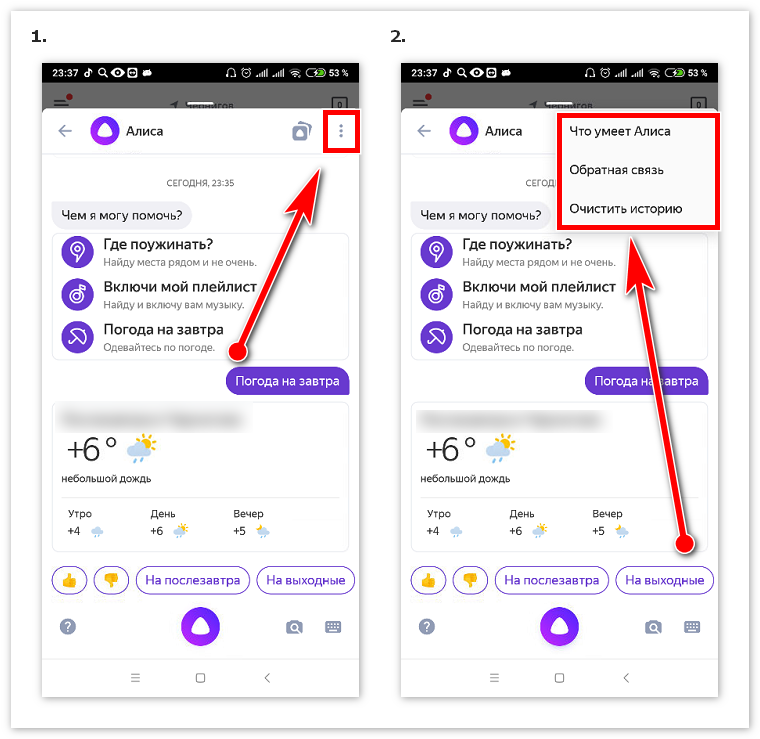
Виджет с функцией голосового поиска.
Стоит отметить, что работа голосового поиска в Яндекс.Браузер и Google Chrome несколько отличается. В Яндекс.Браузер с конца 2017 года включен голосовой помощник Алиса. Помимо голосового поиска программа умеет обрабатывать типичные запросы: курс валют, погода, расписание транспорта и т.д. Ещё поддерживается примитивное общение и активация фразой, а не нажатием на соответствующую кнопку. Достаточно сказать «Слушай Алиса» или «Слушай Яндекс», как ассистент тут же активируется.
В Google Chrome по умолчанию доступен только голосовой поиск. При этом каждый сказанный запрос отправляется в Google для улучшения функции распознавания речи. А все запросы сохраняются в архивах учетной записи. Как просмотреть и удалить сказанное, узнайте из статьи «Удаление личной информации, собранной Google».
Голосовой поиск Яндекса
Голосовой поиск для десктопов
Голосовой поиск в Яндексе осуществляется при помощи модуля Яндекс. Строка. Преимущества данного модуля:
Строка. Преимущества данного модуля:
- Бесплатный,
- Нет привязки к Яндекс.Браузеру,
- Работает со всеми устройствами,
- Широкий функционал, который помимо голосового поиска включает возможности управления компьютером голосовыми командами, находить нужные файлы на диске и т.д.
Скачать Яндекс.Строку можно на официальной странице. После установки в панели управления появится Я.Строка:
Итак, чтобы активировать Я.Строку голосом, нужно произнести специальную команду «Слушай, Яндекс», «О’Кей, Яндекс» или «Привет, Яндекс» и после этого произнести запрос для поиска. Результаты поиска откроются в браузере, который является на компьютере основным по умолчанию.
Почему голосовой поиск может не сработать? На это может быть несколько причин:
- Корректной работе мешает антивирус или блокировщик рекламы,
- Неполадки в работе микрофона,
- Активация голосовых команд отключена вручную.
Голосовой поиск на мобильных устройствах
Использовать голосовой поиск Яндекса на мобильных устройствах можно через Яндекс. Браузер.
Браузер.
В Я.Браузере для голосового поиска используется Умная строка (которую можно добавлять в панель уведомлений устройства). Как включить голосовой поиск: его можно активировать нажатием на специальный значок.
Голосом можно вводить запрос или адрес сайта. Голосовой поиск доступен для русского, украинского и турецкого языков.
Приложения голосового поиска на Android
Функции голосового поиска доступны так же в программах сторонних разработчиков. Обычно такие утилиты ничем не выделяются, кроме как содержанием большого количества контекстной рекламы. В качестве примера рассмотрим две такие программы.
Голосовой поиск UX Apps
Приложение позиционируется разработчиками как голосовой помощник. Начальное окно позволяет вместить значки для быстрого доступа к звонкам, сообщениям, браузеру, картам и обширному списку поисковых систем. Причем во всех случаях используется только голосовой поиск.
Окно программы «Голосовой поиск UX Apps».
Настроек фактически нет. Доступны только региональные установки, функция отключения хранения истории и темное оформление заблокированы. Для доступа к скрытым функциям и отключения рекламы требуется разово заплатить 1.59 USD.
Доступны только региональные установки, функция отключения хранения истории и темное оформление заблокированы. Для доступа к скрытым функциям и отключения рекламы требуется разово заплатить 1.59 USD.
Ещё поддерживается размещение ярлыков на рабочем столе. Каждому ярлыку разрешено присвоить действие: открыть приложение или запустить поиск. Потребление оперативной памяти в процессе работы не превышало 123 МБ.
Основные преимущества:
- Умеренное потребление оперативной памяти.
- Простота использования.
- Обширный выбор поисковых систем.
Основные недостатки:
- Наличие рекламы.
- Часть функций заблокирована в базовой версии программы.
- Нет полезных настроек.
Итоговая оценка:
Приложение не перегружено лишними функциями, доступен голосовой поиск в интернете и на мобильном устройстве. А потребление ОЗУ до 123 МБ позволяет использовать программу на маломощных устройствах. Впечатление не портит рекламный баннер на главной странице, чего нельзя сказать о необходимости покупки полной версии программы, за возможность очищать историю и выбрать темное оформление.
Голосовой поиск PI LLC
На главной странице располагаются значки сервисов. Для поиска требуется нажать на значок – YouTube или Google Play, после чего произнести запрос. Если поиск выдаст несколько результатов, достаточно ткнуть пальцем на правильный вариант.
Окно приложения «Голосовой поиск PI LLC».
Настройки и виджеты в программе недоступны. За то имеется полноэкранная реклама, что появляется после каждого действия. В среднем рекламный баннер высвечивает 5-7 раз за один голосовой запрос. За отключение рекламы разработчики просят внести разово 2.09 USD. Потребление оперативной памяти – 155 МБ.
Основные преимущества:
- Поиск в сервисах и приложениях.
- Простота использования.
Основные недостатки:
- Агрессивная реклама.
- недостаточная оптимизация.
- Нет полезных настроек.
- Слабая функциональность.
Итоговая оценка:
Пользоваться приложением в бесплатной версии невозможно. После каждого действия появляется полноэкранная реклама. Так-то утилита не перегружена лишними функциями и проста в использовании. Но потребление 155 МБ ОЗУ – много, для такой простой программки.
Так-то утилита не перегружена лишними функциями и проста в использовании. Но потребление 155 МБ ОЗУ – много, для такой простой программки.
Почему не работает голосовой поиск
Но иногда случается так, что после корректной установки система не работает с использованием голосового запроса. Причин тому может быть несколько. Например, зачастую нормальному функционированию голосового поиска мешает работа антивируса и/или блокировки рекламы. В этом случае их можно либо временно отключить (что не особо желательно), либо откорректировать их работу в настройках. Также возможны неполадки в работе микрофона – это могут быть как неправильные настройки (или неверно выбрано устройство ввода), так и неисправности в самом микрофоне. Бывает и такое, что пользователь самостоятельно отключает голосовую активацию или использование микрофона. А потом, забыв об этом, безуспешно пытается произвести голосовой поиск.
Смотрите также:Почему не работают гифки в Инстаграме
Реже бывает возникновение сложностей с голосовым поиском при использовании редких и не распространенных браузеров. Для этого нужно просто воспользоваться Яндекс.Браузером, Google Chrome, Opera или Mozilla Firefox. Данные браузеры при правильных настройках и исправно работающем микрофоне поддерживают функцию голосового поиска. Это – наиболее распространенные сложности, которые возникают при использовании данной возможности этих двух поисковых систем. В небольшом числе случаев могут возникать конфликты с самой операционной системой – решается проблема сменой настроек или ее переустановкой.
Для этого нужно просто воспользоваться Яндекс.Браузером, Google Chrome, Opera или Mozilla Firefox. Данные браузеры при правильных настройках и исправно работающем микрофоне поддерживают функцию голосового поиска. Это – наиболее распространенные сложности, которые возникают при использовании данной возможности этих двух поисковых систем. В небольшом числе случаев могут возникать конфликты с самой операционной системой – решается проблема сменой настроек или ее переустановкой.
Реклама Первым хочешь узнавать про актуальные новости и тренды digital? Подписывайся на наш блог в Инстаграм: @anatol_chupin. Да прибудет с тобой Сила! Больше статей по теме:
Вывод
В статье мы детально рассмотрели, как включить голосовой поиск Яндекс и Google: как включить на Андроид, в Яндекс Браузере, на компьютере. Функция голосового поиска включена по молчанию, как в мобильной, так и настольной версии браузера. Поэтому дополнительные действия проводить не требуется. А для включения голосового управления в системе, требуется предварительная активация. Процесс не сложный, если следовать указанной в статье инструкции.
Процесс не сложный, если следовать указанной в статье инструкции.
А вы пользуетесь голосовым поиском? Напишите об этом в комментариях под статьей.
Установка и настройка голосового поиска
Ранее поиск по голосу реализовывался через расширение «Яндекс.Строка». Тогда даже не требовалось устанавливать «Яндекс.Браузер». Теперь вместо плагина у пользователей появился новый голосовой помощник под именем «Алиса».
- Чтобы начать пользоваться «Алисой» на компьютере, нужно установить «Яндекс.Браузер» или обновить до последней версии. Устанавливаем «Яндекс.Браузер» с официального сайтаДля работы голосового помощника Алиса нужна последняя версия браузера Яндекс
- После этого на официальном сайте продукта нужно кликнуть на надпись «Включить Алису». Процесс установки занимает несколько секунд. На официальном сайте Яндекс нажимаем кнопку «Включить Алису»
- После запуска программы на панели задач появится новый раздел, который и является голосовым поиском Яндекса.
 После установки в панели задач появится значок помощника Алиса
После установки в панели задач появится значок помощника Алиса - Чтобы пользоваться голосовым поиском: сначала нужно сказать «Слушай, Алиса», после чего назвать команду. Например, «Слушай, Алиса. Покажи последние новости».
Дополнительные настройки голосового помощника Алиса
Прелесть «Алисы» в том, что у неё нет большого количества дополнительных настроек.
Среди имеющихся можно выделить:
- Отключить голосовую активацию. Для этого на панели задач нужно нажать на строку поиска «Алисы» или значок микрофона, после чего кликнуть на символ шестерёнки. После этого остаётся отключить опцию «Голосовая активация». Теперь поговорить с «Алисой» можно будет только нажав на значок микрофона на панели задач. Нажимаем на строку поиска АлисыНажимаем на значок шестеренкиВ опции «Голосовая активация» передвигаем выключатель в режим «Выкл.»
- Отключить голосовые ответы. Порядок действий аналогичный. Нужно только отключить «Голосовые ответы Алисы». После этого программа перестанет отвечать вслух, однако всё ещё будет воспринимать команды голосом.
 В опции «Голосовые ответы Алисы» перемещаем переключатель в режим выключено
В опции «Голосовые ответы Алисы» перемещаем переключатель в режим выключено - Сменить микрофон. Для этого в настройках в разделе «Микрофон» нужно выбрать нужное оборудование. В опции «Микрофон» в списке можем сменить микрофон на другой
- Настроить режим отображения. В настройках в блоке «Внешний вид» можно выбрать предпочитаемый режим отображения на экране. Всего их три: в виде значка микрофона, в виде небольшой поисковой строки, компактный. В опции «Внешний вид» меняем вид приложения на понравившийся
- Включить поисковые подсказки. В настройках нужно активировать соответствующую функцию. Можем включить или выключить опцию «Поисковые подсказки»
- Закрепить любимые сайты. Для этого следует нажать на значок микрофона, после чего кликнуть на значок квадрата. Далее нужно правой кнопкой мыши нажать на нужный виджет и выбрать подходящий сайт. Нажимаем на значок микрофонаНажимаем на квадрат, затем правой кнопкой мыши нажимаем на нужный виджет и выбираем подходящий сайт
- Работать с найденными файлами.
 В настройках в разделе «Работа с файлами» выбрать наиболее удобный вариант. В опции «Работа с файлами» выбираем удобный вариант
В настройках в разделе «Работа с файлами» выбрать наиболее удобный вариант. В опции «Работа с файлами» выбираем удобный вариант - Настроить горячие клавиши. В настройках в блоке «Горячие клавиши» выбрать нужную их последовательность. «Алису» можно вызвать сочетанием клавиш «Ctrl + ~». В опции «Горячие клавиши» настраиваем удобные для вызова помощника Алиса
Важно! Тем не менее, продукт готов к работе сразу после установки. Настраивать дополнительные опции можно для большего удобства при использовании.
Яндекс Навигатор — APK Скачать для Android
Скачать
ПодробностиОтзывыВерсииИнформация
1/8Описание Яндекс Навигатора
Яндекс Навигатор помогает водителям проложить оптимальный маршрут до места назначения. Приложение учитывает пробки, аварии, дорожные работы и другие дорожные события при построении маршрута. Яндекс Навигатор предложит вам до трех вариантов пути, начиная с самого быстрого.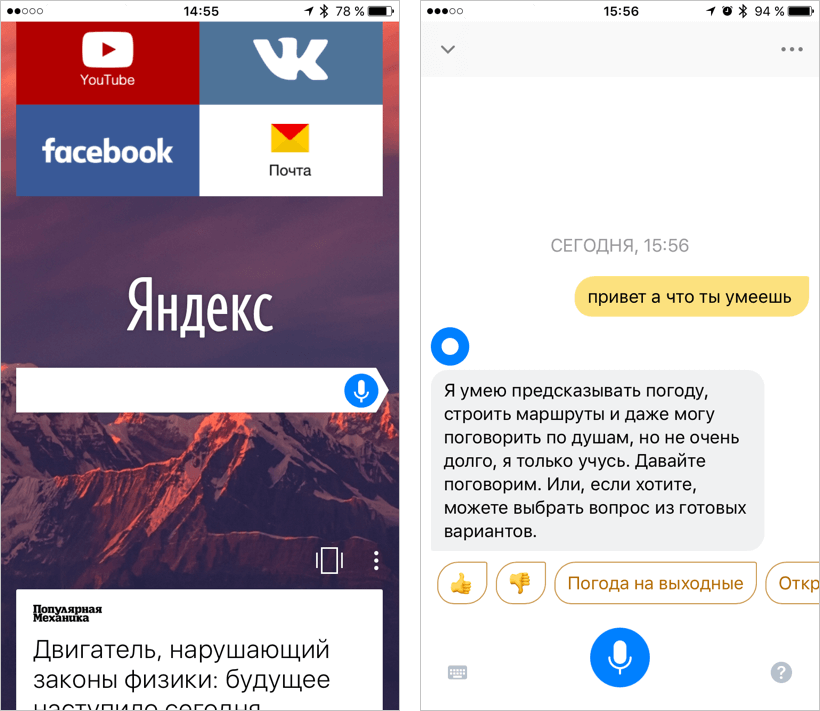 Если выбранная вами поездка проходит по платным дорогам, приложение заранее предупредит вас об этом.
Если выбранная вами поездка проходит по платным дорогам, приложение заранее предупредит вас об этом.
Яндекс. Навигатор использует голосовые подсказки, чтобы направлять вас по пути, и отображает ваш маршрут на экране вашего устройства. Кроме того, вы всегда можете увидеть, сколько минут и километров вам осталось пройти.
Голосом можно взаимодействовать с Яндекс Навигатором, чтобы не отрывать рук от руля. Просто скажите «Привет, Яндекс», и приложение начнет слушать ваши команды. Например, «Привет, Яндекс, поедем на Лесную, 1» или «Привет, Яндекс, отвези меня в аэропорт Домодедово». Вы также можете сообщать Навигатору о дорожных событиях, с которыми вы сталкиваетесь (например, «Привет, Яндекс, в правом ряду авария») или искать места на карте (просто говоря «Привет, Яндекс, Красная площадь»).
Экономьте время, выбирая недавние пункты назначения из своей истории. Просматривайте свои недавние пункты назначения и избранное с любого из ваших устройств — они сохраняются в облаке и доступны, когда и где они вам нужны.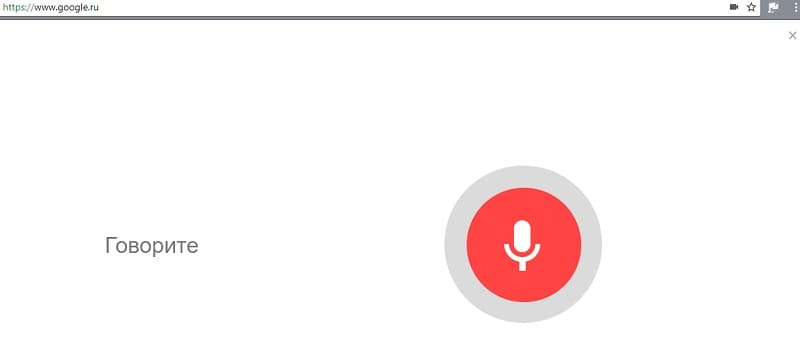
Яндекс Навигатор проведет вас по России, Белоруссии, Казахстану, Украине и Турции.
Приложение предлагает включить виджет поиска Яндекса для панели уведомлений.
Яндекс Навигатор — Версия 15.9.1
(11-07-2023) Другие версииЧто новогоНаслаждайтесь улучшенной производительностью приложения.
Пока нет ни отзывов, ни оценок! Чтобы покинуть первое, пожалуйста,
— 63 ОтзывыГарантия хорошего приложенияЭто приложение прошло проверку на наличие вирусов, вредоносных программ и других вредоносных атак и не содержит никаких угроз.
Версия APK: 15.9.1 Пакет: ru.yandex.yandexnavi
423K загрузок53 . 5 МБ Размер
5 МБ Размер
Скачать
15.9.0 29.06.2023423K загрузок53,5 МБ Размер
Скачать
15.6.0 900 03 21/06/2023423K загрузок53,5 МБ Размер
Скачать
15.4.0 06.07.2023 9Скачать 03 14.9.0 24/03/2023423K загрузок51 Размер МБ
Скачать
14.1.1 18.11.2022423K загрузок43,5 МБ Размер
Скачать
14.8.4 28.06.2023423K загрузок111,5 МБ Размер
Скачать
14.8.1 24/05/2023423K загрузок111,5 МБ Размер
Скачать
14.8.0 15/03/2023423K загрузок1 11,5 МБ Размер
Скачать
Приложения из той же категории Вам также может понравиться…Обратный поиск изображений — Поиск по изображению, чтобы найти похожие фотографии
Обратный поиск изображений — Поиск по изображению, чтобы найти похожие фотографии Обратный поиск изображений позволяет найти наиболее похожие изображения в Интернете. Вы можете выполнять поиск по изображению, ключевому слову или URL-адресу изображения, чтобы найти фотографии, мемы, изображения профиля и обои вместе с их источниками.
Вы можете выполнять поиск по изображению, ключевому слову или URL-адресу изображения, чтобы найти фотографии, мемы, изображения профиля и обои вместе с их источниками.
×
- Гугл
- Яндекс
Перейти Про
Как отменить поиск изображения?
Параметры загрузки
«Загрузить изображение», «Поиск по ключевому слову», «Введите URL-адрес изображения», «Захват напрямую», «Google Диск и Dropbox».
Кнопка поиска
Инициируйте поиск изображения, нажав кнопку «Поиск похожих изображений».
Поисковые системы
После этого появится экран с Google, Bing, Baidu и Яндекс.
Проверить изображения
Теперь вам просто нужно нажать кнопку «Проверить изображения» для предпочитаемых вами поисковых систем.
Поиск по изображению
Миллионы людей по всему миру ищут фотографии как в личных, так и в профессиональных целях.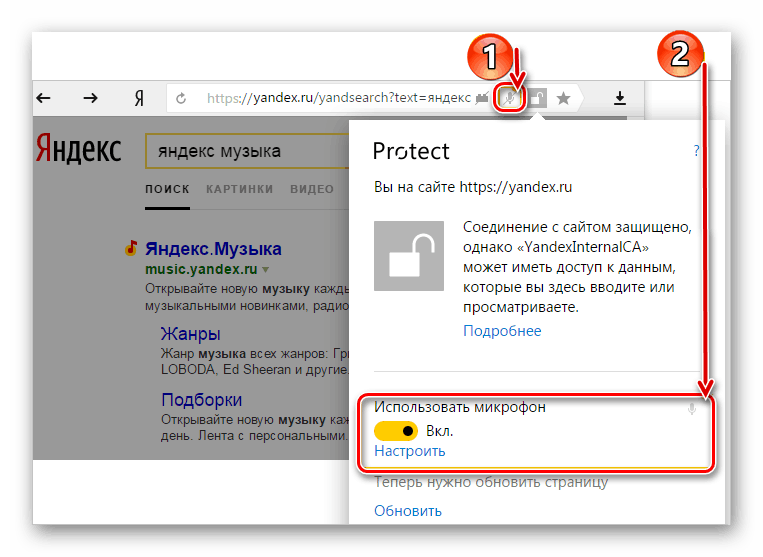 Мы предлагаем вам самый быстрый инструмент, который может выполнять поиск по изображению, чтобы найти наиболее похожие фотографии в Интернете из ведущих поисковых систем.
Мы предлагаем вам самый быстрый инструмент, который может выполнять поиск по изображению, чтобы найти наиболее похожие фотографии в Интернете из ведущих поисковых систем.
ПОИСК ИЗОБРАЖЕНИЙ — НАЙТИ ИСТОЧНИК
Обратный поиск изображения
Обратный поиск изображения может быть полезен для поиска изображения с лучшими углами и разрешением. Пользователи могут искать по изображению, чтобы узнать, использовал ли кто-то ваши изображения без вашего разрешения, или вы можете использовать его, чтобы найти источник изображения. Просто используйте фотографию в качестве примера запроса, чтобы найти похожую картинку со всего Интернета. Любой может использовать этот инструмент для поиска фотографии, поскольку он показывает точные результаты, связанные с данной картинкой; вы можете ввести «ключевое слово» в качестве входного фотозапроса, а затем запустить поиск в этом источнике, чтобы узнать, что еще есть, что соответствует или похоже на ваше изображение.
Поиск фотографий в четырех лучших поисковых системах
Когда пользователь вводит фотографию при обратном поиске изображения, он получает результаты из четырех лучших поисковых систем. Вам не нужно тратить время на посещение этих поисковых систем по отдельности.
Вам не нужно тратить время на посещение этих поисковых систем по отдельности.
Google Image Search
Google уже давно предлагает поиск по картинкам, и им пользуются люди со всего мира. Этот поиск изображений Google может предоставить изображения разных размеров по сравнению с изображением. Google извлекает страницы, содержащие загруженное вами изображение.
Поиск изображений Bing
Эта функция Bing идентифицирует элементы изображения и находит результаты, включающие все эти элементы. Он обнаруживает лица или продукты на изображении, загруженном пользователем, и отображает идентичные результаты из своей огромной базы данных.
Поиск картинок Яндекса
Поисковая система Яндекс считается лучшей в России по поиску изображений, для лицевой и географической идентификации. Он также предоставляет вам изображения лучшего качества, разных размеров и визуально похожие изображения.
Baidu Picture Search
Baidu — одна из лучших поисковых систем, которая в основном используется в Китае. Он также предоставляет возможность находить изображения с большой точностью.
Он также предоставляет возможность находить изображения с большой точностью.
Как работает обратный поиск изображений?
Инструмент обратного поиска изображений основан на CBIR (Поиск изображений на основе содержимого) и анализирует содержимое ведущих поисковых систем, которым пользуются некоторые люди, и мгновенно выдает вам все совпадающие результаты изображений. Более того, никакая третья сторона не может получить доступ к этому онлайн-инструменту, так как он защищен современными алгоритмами безопасности. Если у вас есть вопрос, что вас могут попросить пройти через скучную процедуру регистрации, чтобы выполнить поиск изображений с помощью этого инструмента, отбросьте это беспокойство. Он сканирует не только базы данных поисковой системы, но и миллионы социальных профилей в Интернете, включая профили популярных социальных сетей, таких как Twitter, Facebook, Instagram и другие форумы, используя подборку изображений.
- Обратный поиск изображений Smallseotools
- Google Объектив
- Duplichecker обратный поиск изображения
- Изображения Google
Дополнительные инструменты для поиска нужных изображений, объектов и т. д.
д.
Удивительные возможности нашего средства поиска изображений
Обратный поиск изображений имеет удивительные возможности. Вот некоторые основные ключевые особенности нашего расширенного средства поиска изображений, упомянутые ниже:
1: Обширная база данных
Загруженная фотография пользователя сопоставляется с миллиардами изображений, доступных в Интернете, для создания и отображения точного соответствия или близкого к аналогичные результаты. Наша автоматизированная база данных дает пользователю свободу находить результаты фотографий из нескольких поисковых систем.
2: Предварительный просмотр изображения
Наша платформа предоставляет вам предварительный просмотр выбранного изображения. Функция предварительного просмотра позволит вам убедиться, что вы загрузили правильное изображение.
3: Локальное хранилище
Этот обратный онлайн-поиск фотографий позволяет просматривать и выбирать файл, сохраненный в памяти вашего устройства. Вам нужно только нажать кнопку загрузки, чтобы найти и выбрать файл, чтобы начать поиск фотографий.
4: Поддержка нескольких языков
Если вам удобнее пользоваться веб-сайтами на своем родном языке, мы вам поможем. Этот обратный поиск изображений доступен на нескольких языках, что делает его удобным для пользователей сервисом для людей со всего мира.
5: Съемка в режиме реального времени
Теперь вам не нужно искать изображения в галерее, чтобы загрузить их в обратный поиск изображений. Вы можете использовать функцию камеры, чтобы сделать снимок любого объекта или сцены в реальном времени, чтобы быстро найти похожие изображения в Интернете.
6: поддерживает несколько форматов файлов
Этот поисковик изображений поддерживает все основные форматы файлов изображений, чтобы упростить пользователю загрузку изображения, которое он хочет найти. Пользователи могут загружать свои изображения, сохраненные в форматах JPG, JPEG, PNG или GIF, для проведения поиска в нашем инструменте.
Пользователи могут загружать свои изображения, сохраненные в форматах JPG, JPEG, PNG или GIF, для проведения поиска в нашем инструменте.
7: Интеграция URL-адресов
Если фотография, которую вы хотите найти, не хранится на вашем устройстве, вы можете вставить ее URL-адрес в поле, указанное в этом средстве поиска изображений. После ввода URL-адреса пользователь может нажать кнопку поиска, чтобы найти похожие изображения, доступные в Интернете.
8: Быстро
Это простой в использовании онлайн-инструмент, который выдает результаты за считанные секунды. Вы можете использовать это веб-приложение для поиска изображений столько раз, сколько хотите, не тратя время и усилия.
9: Точный
Наш обратный поиск изображений работает на передовой технологии CBIR (извлечение изображений на основе содержимого), которая гарантирует получение 100% точных результатов. Отображает наиболее подходящие результаты для каждого загруженного на него изображения.
10: Голосовой поиск
Пользователи также могут использовать функцию голосового поиска. Эта функция позволяет вам говорить что угодно, и в результате она исследует и отображает наиболее релевантные результаты.
Эта функция позволяет вам говорить что угодно, и в результате она исследует и отображает наиболее релевантные результаты.
Зачем использовать этот инструмент обратного поиска по картинкам?
1: Поиск дубликатов контента и оригинальных источников с помощью средства поиска изображений
Этот инструмент поиска изображений предназначен для обнаружения и предотвращения всех подражателей, которые используют дублированный контент и используют его без указания авторства оригинального создателя. Если вы загрузили свои творения через Интернет, вы можете выполнить поиск по изображению, чтобы определить источники, которые использовали ваши изображения, не спрашивая вашего разрешения. Обратный поиск изображений занимает несколько секунд, чтобы найти похожие изображения, представленные в Интернете, через несколько поисковых систем. После этого можно предпринять необходимые действия против дубликаторов.
2: Нашли обрезанное изображение?
Если вы нашли обрезанное изображение и хотите знать, как будет выглядеть полное изображение, просто выполните поиск по изображению. Это поможет пользователям найти множество примеров исходного изображения вместе с другими обрезанными результатами.
Это поможет пользователям найти множество примеров исходного изображения вместе с другими обрезанными результатами.
3: Отслеживание разворотов инфографики
Многие люди будут переиздавать чужую инфографику, даже не сообщая им об этом. Вы можете отслеживать свои упоминания и обратные ссылки, для этой цели обратный поиск изображений очень полезен, чтобы обнаружить некоторых из ваших промоутеров. Это безопасный и простой способ найти несвязанное повторное использование вашей работы, и можно даже обратиться к пользователю, чтобы попросить кредит (или ссылку). Этот метод может помочь вам занять более высокие позиции в поисковой выдаче. Этот инструмент, безусловно, может помочь вам улучшить результаты поиска изображений в поисковой выдаче.
4: Защита авторских прав и получение ссылок
Любой фотограф, чьи работы доступны в Интернете, должен иметь дело с большим количеством людей, которые повторно используют свои работы на своих сайтах и в блогах. Обратный поиск изображений — отличный инструмент для обнаружения таких повторно используемых изображений и может привести к довольно выгодным сделкам.
5: Найти детали объекта
Много раз мы сталкиваемся с изображениями знаменитостей, продуктов и продуктов питания, которые мы находим привлекательными и хотим узнать о них больше, но не знаем их имен. Мы полагаемся на поиск по ключевым словам, но, не зная имен собственных, поисковые системы не могут отображать желаемые результаты.
6: Поиск продуктов и рецептов с помощью поиска по картинкам
Пользователи могут легко найти продукты или рецепты, которые они видели в Интернете или в магазине и хотели бы купить. Если вы видите что-то на веб-сайте, например, рецепт или продукт, который не связан со страницей продукта, вы можете выполнить поиск по изображению, чтобы найти продукты с помощью изображения или его URL-адреса.
Средство поиска изображений для всех операционных систем
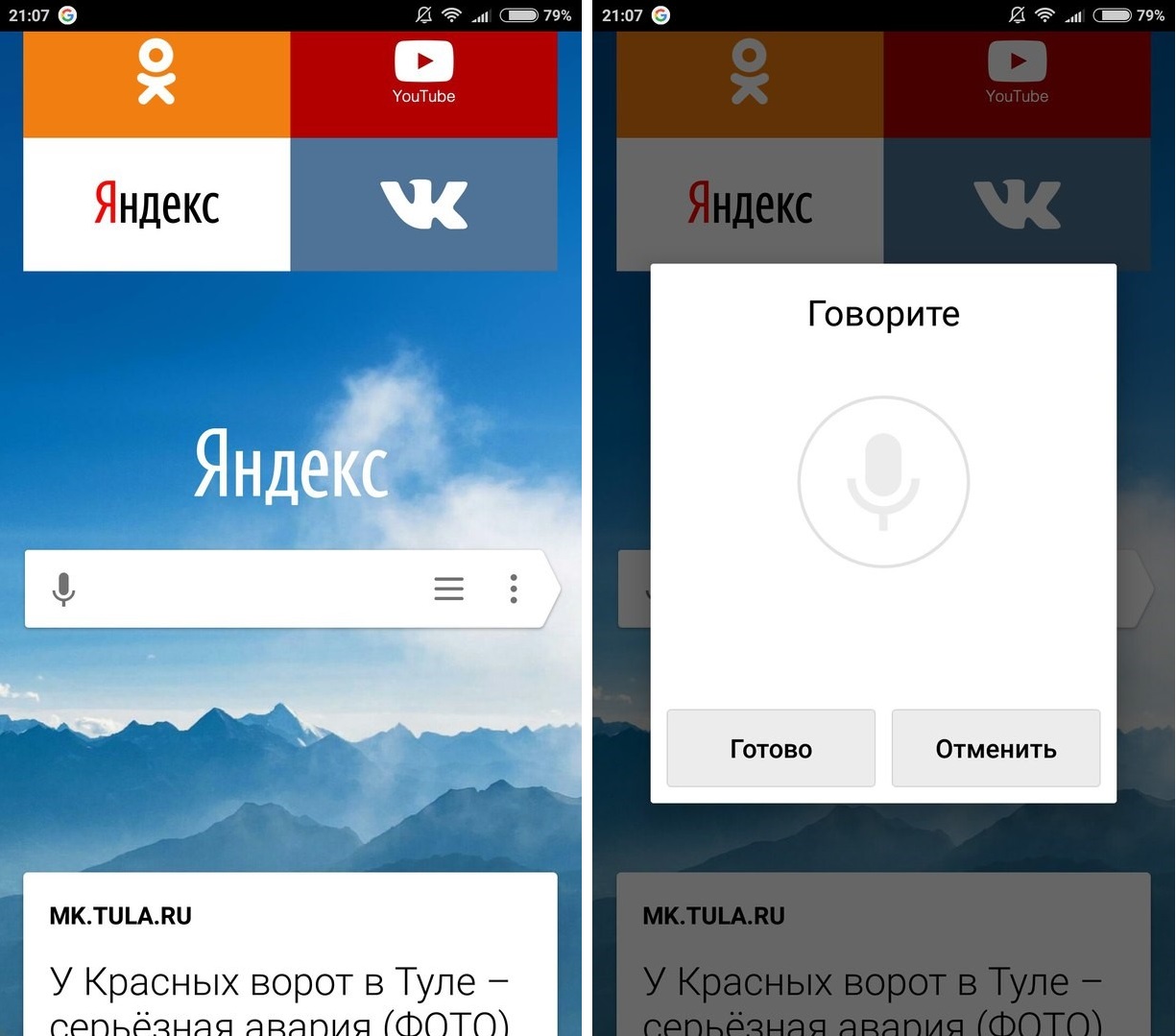
Обратный поиск изображений на Android и мобильных устройствах
Возможно, вам интересно, что для поиска вам понадобится только настольный компьютер или ноутбук, но с помощью этого средства поиска изображений вы также можете найти фотографии на мобильных устройствах и Android. Вам необходимо получить доступ к этому инструменту через веб-браузер на вашем телефоне Android и загрузить изображение, чтобы получить аналогичные результаты изображения.
Поиск по изображению на устройствах iOS
Пользователи iPhone всегда беспокоятся об инструментах, которые они хотят использовать, которые могут быть несовместимы с системой их iPhone. Но наши пользователи могут легко получить доступ к этому средству поиска изображений через Safari и начать выполнять простые шаги для поиска изображений в Интернете. Аналогично работает и на Mac.
Обратный поиск изображений в Windows
Этот обратный поиск изображений можно использовать для поиска источника или сведений о любом изображении на устройствах Windows. Независимо от того, какая версия Windows работает на вашем устройстве, пользователи могут получить к нему доступ, введя его URL-адрес в веб-браузере.
Независимо от того, какая версия Windows работает на вашем устройстве, пользователи могут получить к нему доступ, введя его URL-адрес в веб-браузере.
Конфиденциальность превыше всего — ReverseImageSearch.com
Конфиденциальность данных пользователей является высшим приоритетом нашего веб-сайта. Мы понимаем, что пользователи неохотно используют онлайн-инструменты для работы с изображениями, такие как обратный поиск изображений, из-за боязни потерять важные данные. Поэтому наши разработчики разработали этот веб-сайт таким образом, что его серверы не сохраняют загруженные изображения. По завершении процесса и отображения результатов на экране пользователя загруженное изображение автоматически удаляется с наших серверов. Мы предоставляем пользователям самую безопасную платформу для поиска фотографий. Для получения дополнительной информации вы можете посетить нашу политику конфиденциальности.
Этот поиск изображений позволяет загружать одно изображение для поиска похожих изображений. Тем не менее, скорость нашего средства поиска изображений позволяет вам быстро выполнять неограниченный поиск.
Тем не менее, скорость нашего средства поиска изображений позволяет вам быстро выполнять неограниченный поиск.
Сколько поисковых запросов я могу выполнить с помощью этой поисковой системы изображений?
Этот инструмент не накладывает ограничений на его использование любым пользователем. Вы можете проводить столько поисков, сколько хотите.
Как искать изображения на Android и iOS?
Пользователи устройств iOS и Android могут получить доступ к этому онлайн-поисковику фотографий, просто войдя в него через сафари.
Работает ли этот инструмент во всех последних версиях браузеров?
Прямой ответ на этот вопрос — ДА! Этот поисковик картинок совместим со всеми видами браузеров и их версиями.
Могу ли я обнаружить поддельные учетные записи с обратным поиском фотографий?
Да, с помощью этого инструмента вы можете обнаружить поддельные учетные записи. Этот обратный поиск фотографий позволяет пользователям загружать свои изображения профиля, чтобы обнаружить поддельные учетные записи, которые используют то же изображение на дисплее и злоупотребляют вашей личностью.
Могу ли я искать одно и то же изображение в нескольких поисковых системах?
Да, вам просто нужно загрузить свою фотографию один раз, и она выдаст результаты похожих изображений из четырех известных поисковых систем, включая Google, Bing, Yandex и Baidu.
Требуется ли премиум-членство для использования обратного поиска изображений?
Нет! вам не нужно беспокоиться о получении премиум-членства для использования этого поиска изображений.
Защищены ли мои загруженные изображения здесь?
Да, обратный поиск изображений — это безопасная и надежная платформа для поиска фотографий. Когда вы загружаете свое изображение в этот инструмент, ваши данные в надежных руках. В базах данных этого онлайн-сервиса нет загруженных вами изображений, так как они автоматически удаляются по завершении процесса поиска похожих изображений.
Может ли этот инструмент точно выполнять распознавание лиц?
Если вы загрузили изображение знаменитости или известной личности, наш инструмент сможет точно выполнить распознавание лица.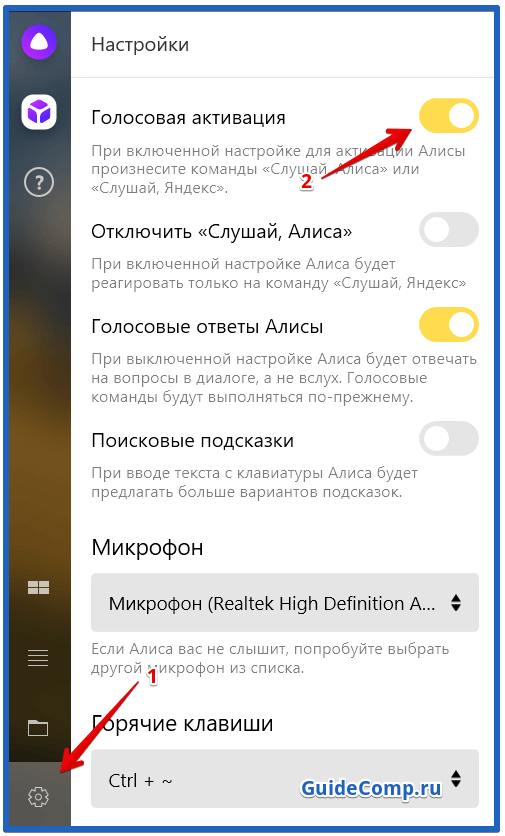
Может ли этот поисковик изображений хранить мои изображения всю жизнь?
Нет! Этот онлайн-сервис обратного поиска фотографий не хранит ваши изображения всю жизнь. Базы данных этого инструмента были разработаны таким образом, что загруженные вами изображения автоматически стираются.
Могу ли я сделать снимок в режиме реального времени с помощью мобильной камеры для поиска по изображению?
Да, можно сделать снимок в режиме реального времени и найти его напрямую с помощью этого инструмента обратного поиска изображения.
Совместим ли этот инструмент с голосовым поиском?
Да! Помимо поиска по ключевым словам, URL-адресам или изображениям, пользователи также могут использовать функцию голосового поиска. Этот обратный поиск изображения включает функцию голосового поиска, которая точно распознает голос и возвращает точные результаты поиска через самые популярные поисковые системы.


 После установки в панели задач появится значок помощника Алиса
После установки в панели задач появится значок помощника Алиса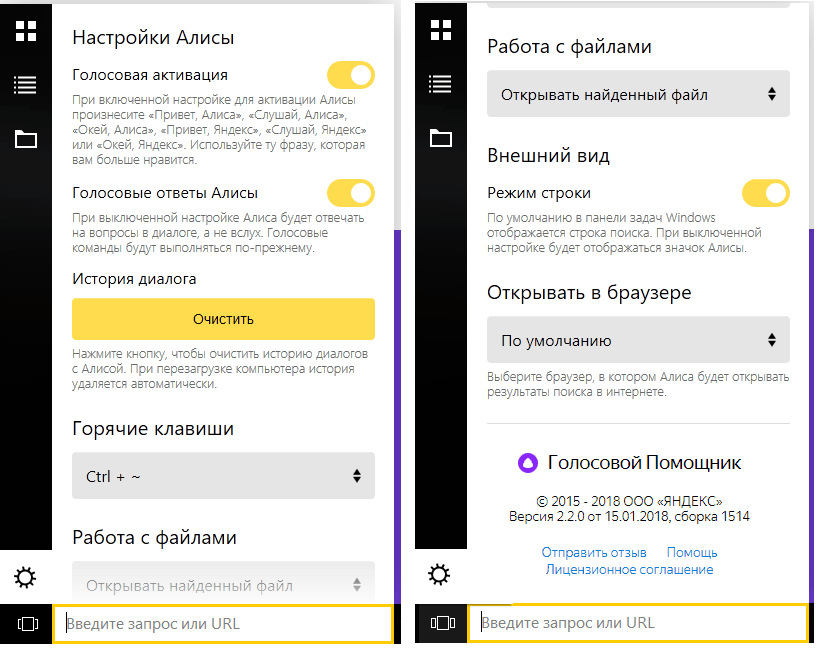 В опции «Голосовые ответы Алисы» перемещаем переключатель в режим выключено
В опции «Голосовые ответы Алисы» перемещаем переключатель в режим выключено В настройках в разделе «Работа с файлами» выбрать наиболее удобный вариант. В опции «Работа с файлами» выбираем удобный вариант
В настройках в разделе «Работа с файлами» выбрать наиболее удобный вариант. В опции «Работа с файлами» выбираем удобный вариант